5 modi per utilizzare la fotocamera AI Samsung Galaxy Note 9
01
di 05
Intelligenza artificiale significa migliore ottimizzazione della scena

Una delle caratteristiche più importanti della fotocamera Note 9 sono le funzionalità AI che consentono il rilevamento unico della scena. Quando si utilizza la fotocamera anteriore o posteriore con l'ottimizzazione della scena, la fotocamera campiona automaticamente il soggetto e l'ambiente per determinare le impostazioni migliori per l'immagine. Regola l'esposizione, il contrasto, la luminosità e il bilanciamento del bianco per aiutare a catturare le migliori foto possibili.
L'ottimizzazione della scena ha 20 modalità, che consentono alla fotocamera di regolare con precisione colore, temperatura, bilanciamento del bianco e altre impostazioni in modo da ottenere sempre la migliore immagine possibile. Queste modalità includono:
| Ritratto | Fiori | Al chiuso | Animali |
| Paesaggio | verde | Alberi | cieli |
| Montagne | Spiagge | Il Sole sorge | tramonti |
| Rive (acqua corrente) | strada | Notte | Neve |
| Uccelli | Cascate | Testo |
Apri le impostazioni della fotocamera e seleziona
02
di 05
Scatta foto impeccabili con il rilevamento dei difetti

È frustrante quando si scatta una foto di gruppo solo per rendersi conto che qualcuno ha sbattuto le palpebre o che l'immagine è un po' sfocata. Con Rilevamento difetti attivato, ricevi una notifica se qualcosa non va. In questo modo, puoi riprendere la foto prima di perdere lo scatto perfetto.
Per abilitare il rilevamento dei difetti, apri le impostazioni della fotocamera e scegli Rilevamento difetti nel Comune sezione.
03
di 05
Molteplici modalità della fotocamera per scatti d'azione

La fotocamera di Note 9 include anche alcune utili opzioni di modalità, tra cui:
- Pro: consente la regolazione manuale delle impostazioni tra cui ISO, f-stop, bilanciamento del bianco e altro.
- Rallentatore: Cattura automaticamente il video in rallentatore.
- Hyper-lapse: Crea un video time-lapse di scene d'azione di maggiore durata.
- Emoji AR: consente di creare un'animazione emoji da un autoscatto.
Come con la maggior parte delle funzioni della fotocamera di Note 9, puoi abilitare o disabilitare queste modalità nelle impostazioni della fotocamera. Scorri fino a Comune sezione e selezionare Modifica le modalità della fotocamera, quindi scegli Videocamera posteriore o Fotocamera frontale e scegli la modalità che vuoi abilitare. Puoi anche organizzare l'ordine in cui le modalità vengono visualizzate sulla fotocamera trascinandole in alto o in basso sullo schermo.
La modifica della modalità della fotocamera non disabiliterà la funzione di ottimizzazione della scena.
04
di 05
Video e GIF in super slow motion
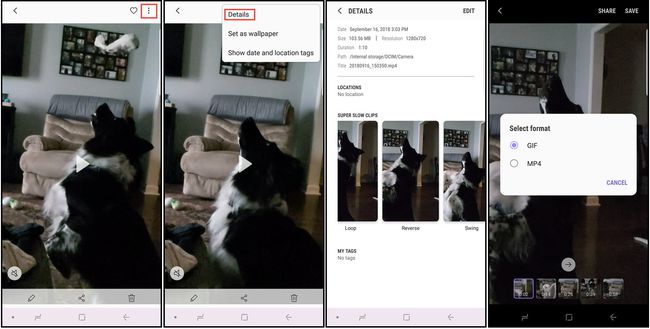
Con la funzione Super Slow Motion abilitata, sullo schermo della fotocamera viene visualizzata una casella evidenziata. Quando un soggetto si sposta nella casella, viene catturato un breve clip di video al rallentatore. Il video clip completo è molto breve (circa 14 secondi) e la parte al rallentatore del clip dura solo 2-4 secondi, ma puoi trasformare questi video in GIF che si ripetono, oscillano o vengono riprodotti al contrario.
Per regolare queste impostazioni, apri il video nella galleria, seleziona menu a tre punti nell'angolo in alto a destra, quindi scegli Particolari. Ti verrà chiesto di salvare la foto come a GIF o an MP4 file.
È possibile acquisire immagini fisse da video al rallentatore. Durante la riproduzione, tocca lo schermo per visualizzare i controlli di modifica, quindi tocca Immagine icona nell'angolo in alto a sinistra.
05
di 05
Scatto remoto S Pen per foto a distanza
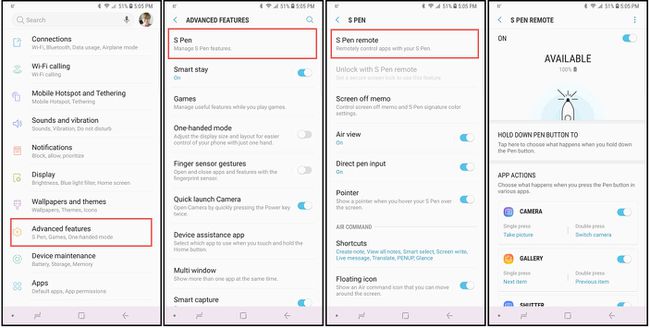
Grazie a Bluetooth, puoi usare la S Pen smart stilo per aprire l'app della fotocamera e scattare foto da una distanza massima di 30 piedi. Per abilitare e personalizzare questa funzione:
- Vai al telefono principale Impostazioni.
- Scegliere Funzionalità avanzate > S Pen > Telecomando S Pen.
- Nel Telecomando S Pen opzioni, selezionare Tieni premuto il pulsante della penna per e scegli Telecamera (se non è selezionato). Dovresti tornare alla schermata delle opzioni di S Pen Remote.
- Scorri fino a Azioni dell'app e seleziona Pressione singola, quindi scegli l'azione che desideri eseguire quando premi il pulsante S Pen.
- Selezionare Doppia pressione e seleziona l'azione che desideri eseguire quando premi due volte il pulsante S Pen.
